Zastrzeżenie: Niektóre strony w tej witrynie mogą zawierać link partnerski. Nie wpływa to w żaden sposób na naszą redakcję.
Jeśli zastanawiasz się, jak zmienić swoją lokalizację na Androidzie, trafiłeś we właściwe miejsce. W tym artykule dzielimy się instrukcjami krok po kroku, jak zmienić swoją lokalizację na inne miasto lub kraj na przykładzie potężnego VPN aplikacja o nazwie ExpressVPN .

Dostawcy treści online częściej ograniczają oferty do określonych lokalizacji, aby zapobiec cyberatakom lub nieautoryzowanemu użyciu. Chociaż może to mieć sens, powoduje niedogodności dla wielu zwykłych użytkowników. Można jednak obejść ten problem, zmieniając lokalizację serwera na telefonie z Androidem.
Jak zmienić swoją lokalizację na telefonie z Androidem
Niezależnie od tego, czy próbujesz uzyskać dostęp do treści podlegających ograniczeniom, czy chcesz poprawić swoje bezpieczeństwo online, zmiana lokalizacji telefonu z Androidem jest najlepszym rozwiązaniem. Aby to zrobić, możesz skorzystać z dowolnego dostawcy VPN online. W tym artykule będziemy używać ExpressVPN .
Ten dostawca VPN premium ma ponad 160 lokalizacji serwerów w prawie 100 krajach i ma łatwą w użyciu aplikację na Androida. Ponadto ich sieci VPN należą do najszybszych w okolicy. Mają 30-dniową gwarancję zwrotu pieniędzy, więc możesz otrzymać pełny zwrot pieniędzy, jeśli nie jesteś zadowolony z usługi lub potrzebujesz jej tylko przez krótki czas.
- Załóż konto na ExpressVPN .
- Na telefonie otwórz aplikację ExpressVPN.

- Postępuj zgodnie z instrukcjami wyświetlanymi na ekranie, aby skonfigurować konto, jeśli jeszcze go nie masz.
- Stuknij duży przycisk „Włącz” na ekranie głównym aplikacji, aby skorzystać z funkcji inteligentnej lokalizacji.
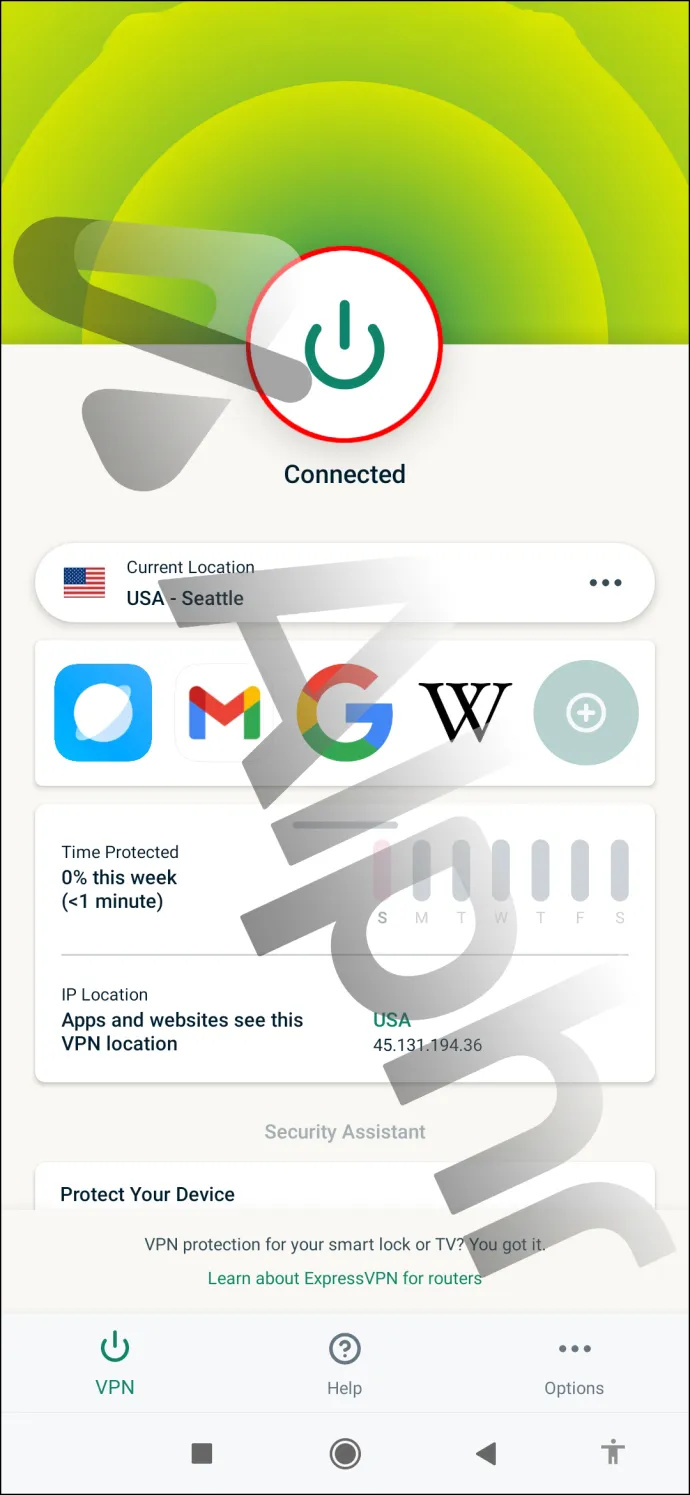
- Jeśli chcesz przełączyć się do innej lokalizacji, naciśnij ikonę „Więcej” pod przyciskiem „Wł.”.
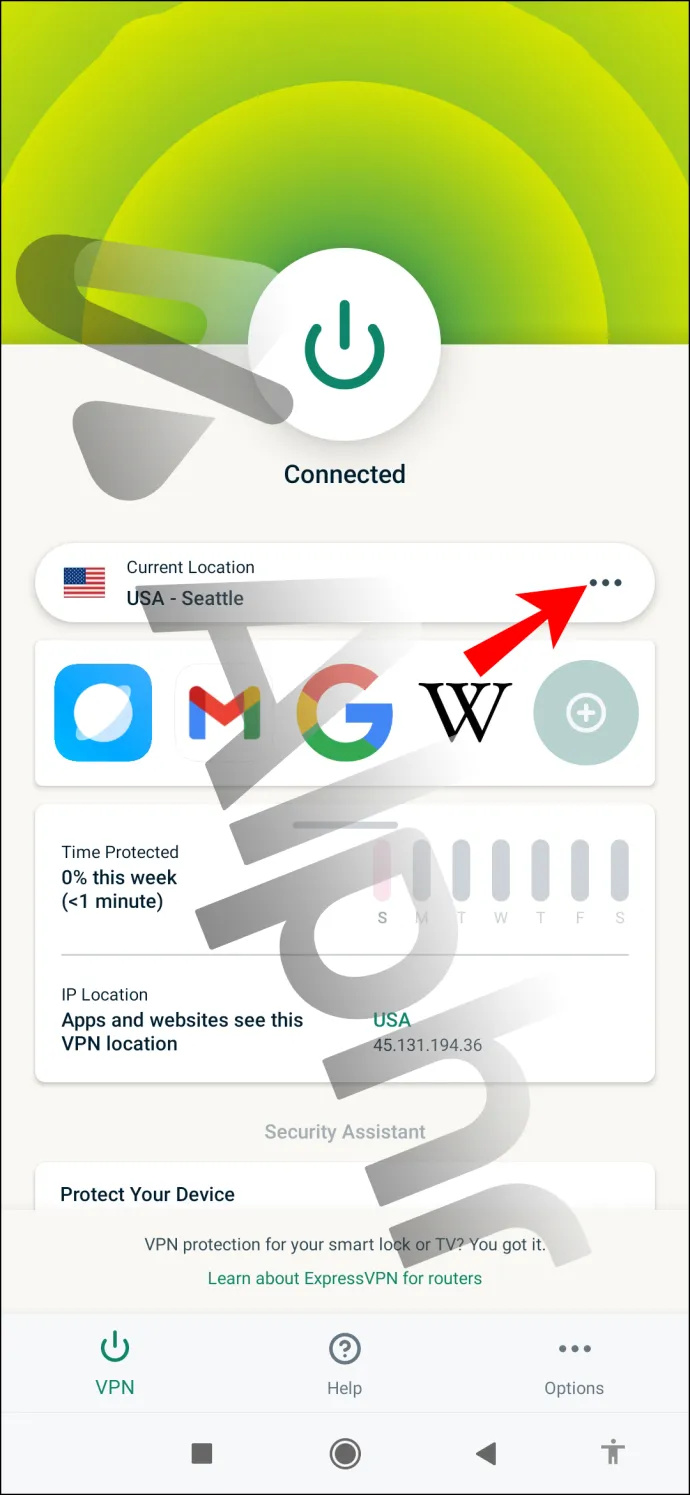
- Wybierz dowolną z zalecanych lokalizacji, aby uzyskać optymalną prędkość w oparciu o rzeczywistą witrynę.
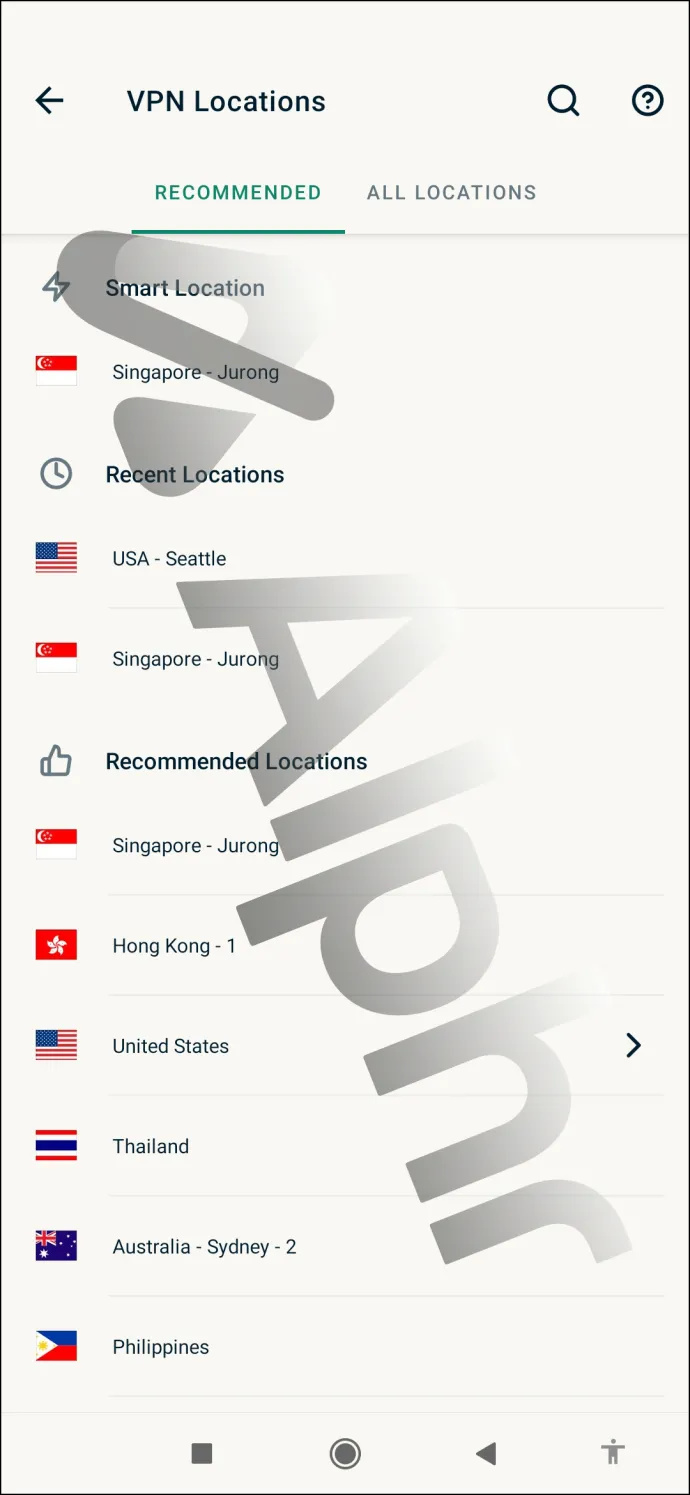
Jeśli masz na myśli jakiś konkretny obszar, możesz go wyszukać, korzystając z paska wyszukiwania w prawym górnym rogu interfejsu aplikacji. Po prostu przesuń palcem w prawo, aby dodać go do „Ulubionych” i uzyskać do niego dostęp w dowolnym momencie z karty „Ulubione”, która pojawi się między opcjami „Polecane” i „Wszystkie”.
jak zbanować kogoś na niezgodę
Skróty lokalizacji na ekranie głównym
Po znalezieniu odpowiednich połączeń możesz użyć skrótów na ekranie głównym, aby zapewnić bezproblemowe połączenie przy każdym uruchomieniu aplikacji. Na przykład dotknij przycisku „Ostatnie połączenie”, aby przejść do ostatnio używanej lokalizacji lub zakładki „Inteligentna lokalizacja”, aby połączyć się z siecią o najlepszych prędkościach.
jak patrzeć na czyjeś instagramowe polubieniaOferta limitowana: 3 miesiące ZA DARMO! Zdobądź ExpressVPN. Bezpieczny i przyjazny dla przesyłania strumieniowego.
Jak zmienić swój kraj na urządzeniu z Androidem
Załóżmy, że znalazłeś program telewizyjny, który Ci się podoba, lub chcesz zamówić ten wspaniały przedmiot z innego kraju. Próbujesz otworzyć stronę internetową na telefonie z Androidem, ale widzisz błąd informujący, że nie masz do niej dostępu. Wygląda na to, że coraz więcej witryn oferuje obecnie dostęp do swoich treści tylko z ograniczeniami regionalnymi.
Na szczęście jest na to sposób. Możesz użyć ExpressVPN aby zmienić lokalizację telefonu na inny kraj. Chcesz oglądać treści ograniczone do Korei Południowej, leżąc wygodnie w swoim mieszkaniu w Nowym Orleanie? Nie ma problemu, po prostu wykonaj poniższe czynności.
- Zapisz się na ExpressVPN konto
- Początek ExpressVPN na Twoim urządzeniu z Androidem.

- Jeśli nie masz jeszcze konta, utwórz nowe.
- Przejdź do karty „Wszystkie lokalizacje”.
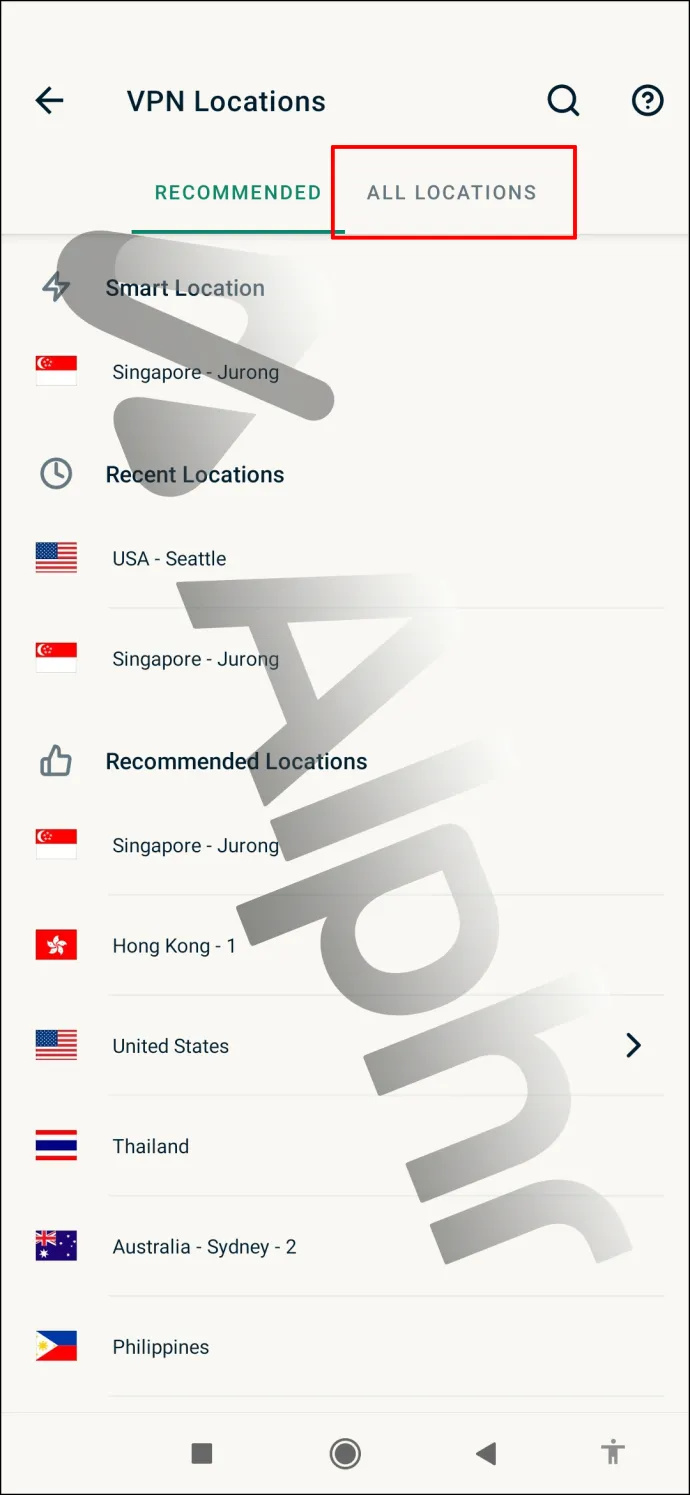
- Zobaczysz listę lokalizacji posortowaną według regionu: „Azja i Pacyfik”, „Ameryki”, „Europa” oraz „Bliski Wschód i Afryka”. Stuknij obszar, aby wyświetlić listę krajów.
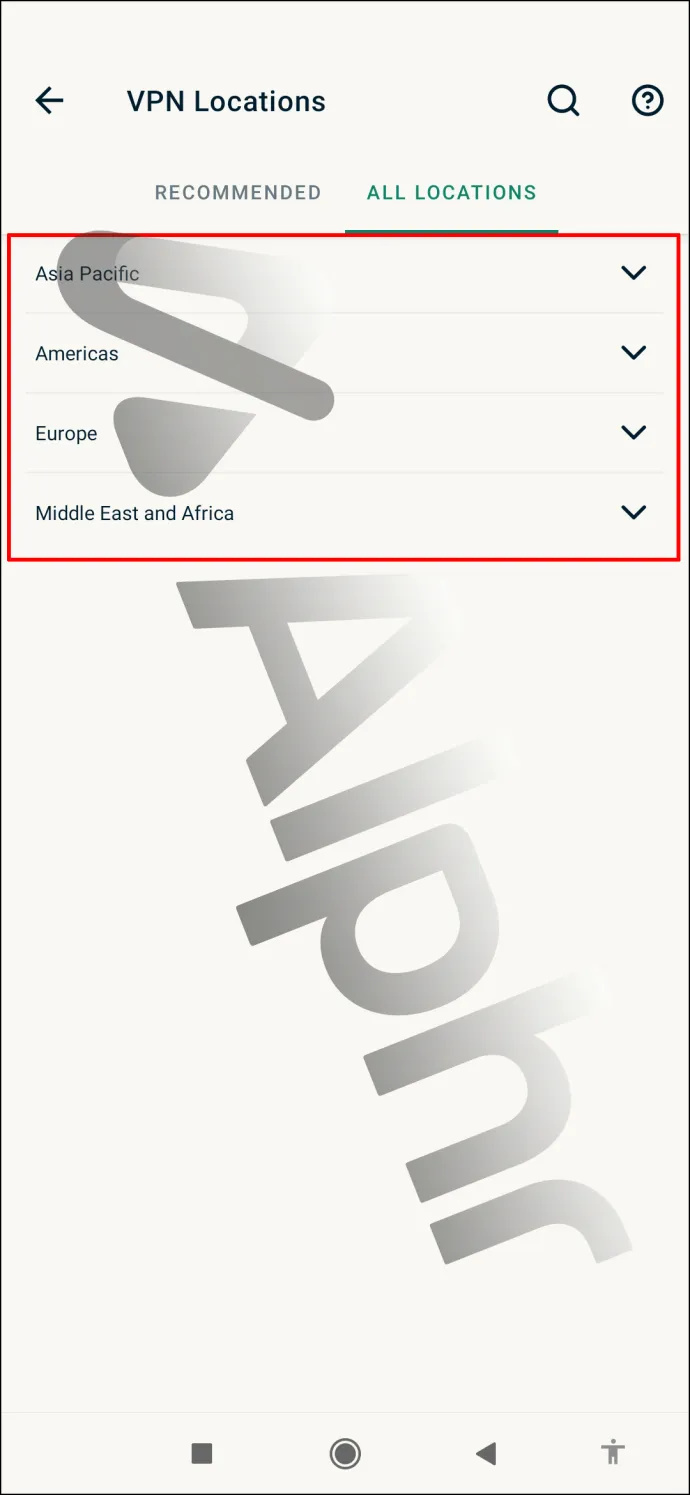
- Wybierz żądany kraj. Na przykład, aby połączyć się z lokalizacją w Korei Południowej, stuknij „Azja i Pacyfik”, a następnie „Korea Południowa”. System połączy Cię z optymalnym połączeniem, aby zapewnić najszybszą możliwą w danym momencie prędkość internetu.
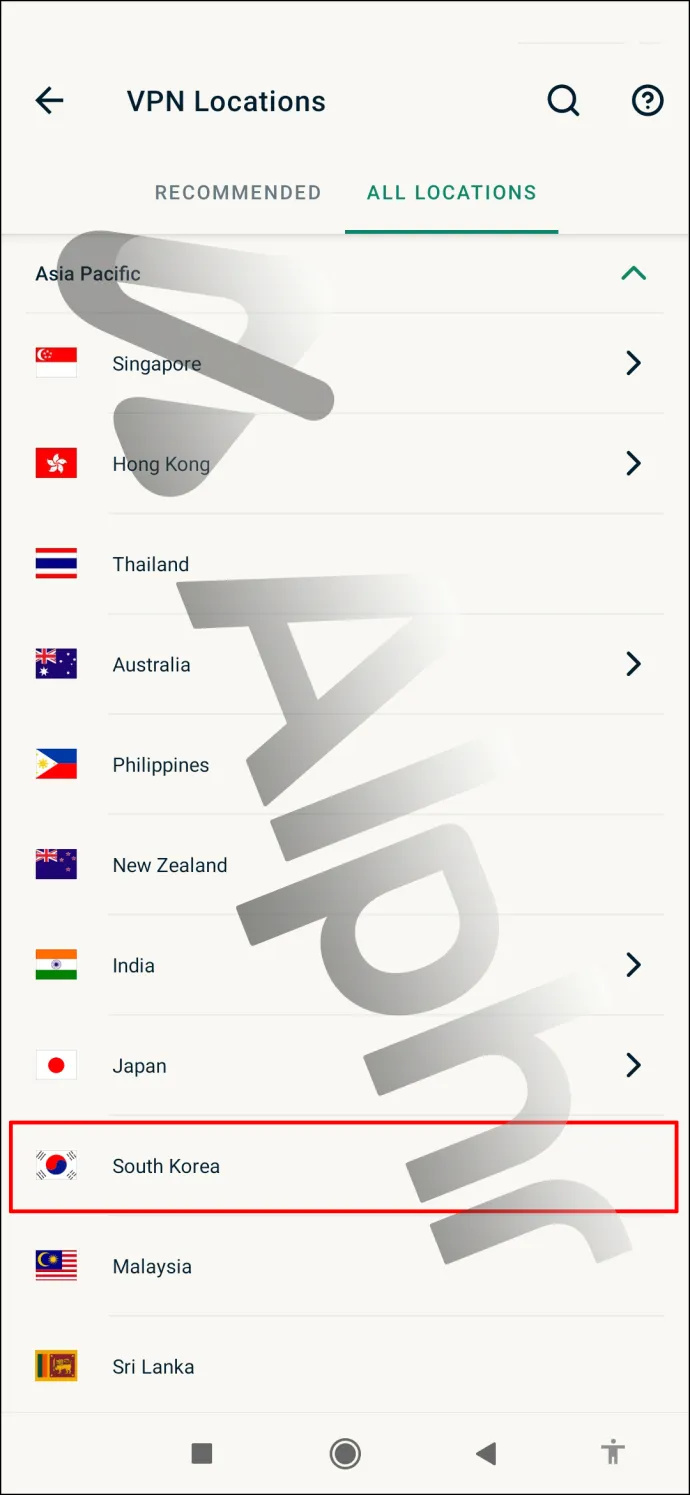
- Rozwiń kraj, aby wybrać konkretną lokalizację.
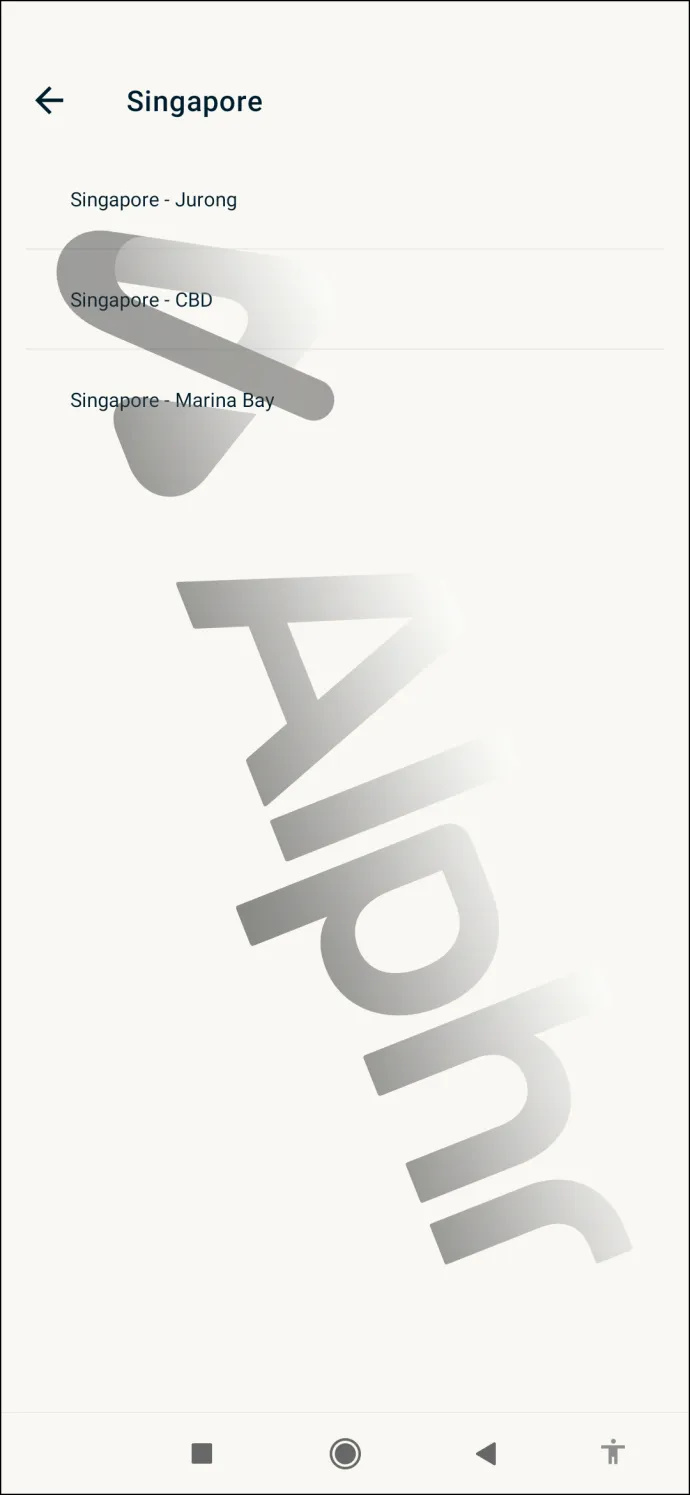
Alternatywnie możesz użyć paska wyszukiwania w prawym górnym rogu ExpressVPN aplikacja do wyszukiwania lokalizacji w określonych krajach. Po znalezieniu lokalizacji, którą lubisz, przesuń palcem w prawo, aby dodać ją do „Ulubionych”. Na przykład możesz wpisać „Paryż”, aby uzyskać listę lokalizacji serwerów dostępnych w stolicy Francji.
Jeśli dodasz lokalizację do „Ulubionych”, zobaczysz nową kartę między opcjami „Polecane” i „Wszystkie”. To tam możesz znaleźć swoje ulubione lokalizacje.
Skróty lokalizacji na ekranie głównym
ExpressVPN ma kilka skrótów, których możesz użyć, aby bez problemu łączyć się z ostatnio używanymi lub ulubionymi sieciami. Skróty pojawią się pod zakładką pokazującą Twoją bieżącą lokalizację. Obejmują one zakładki „Inteligentna lokalizacja” i „Ostatnia lokalizacja”. Możesz szybko połączyć się z dowolnym z nich, dotykając wybranej opcji.
Dodatkowe często zadawane pytania
Po co zmieniać lokalizację telefonu z Androidem?
Najczęstszym powodem, dla którego użytkownicy zmieniają lokalizację na swoich telefonach, jest dostęp do treści z ograniczeniami regionalnymi. Może mieszkasz za granicą i chcesz uzyskać dostęp do danych swojego banku w USA lub biblioteki Netflix. Niektórzy użytkownicy obawiają się o swoją prywatność i chcą ukryć dane swojego adresu IP, a inni używają VPN, aby znaleźć tańsze bilety lotnicze.
jak usunąć historię na życzenie
Uzyskaj dostęp do dowolnej zawartości i bądź chroniony
Zmiana lokalizacji telefonu z Androidem podczas przeglądania Internetu ma wiele zalet. Twoje korzystanie z Internetu jest nie tylko bezpieczniejsze, ale nie jest już ograniczone do określonego kraju.
ExpressVPN jest doskonałym przykładem tego, jak można ominąć ograniczenia i jednocześnie zwiększyć bezpieczeństwo online. Niezależnie od tego, czy chcesz zmienić lokalizację na inne miasto lub kraj, postępuj zgodnie z instrukcjami z tego artykułu, a wszystko będzie gotowe.
Dlaczego chciałeś zmienić lokalizację telefonu? Czy natknąłeś się na inne metody zmiany lokalizacji na urządzeniu z Androidem? Podziel się swoimi doświadczeniami w komentarzach poniżej.









